oppo手机设置智能侧边栏方法,智能侧边栏功能可以帮助用户在使用手机的时候带来很大的方便性,那么该功能如何设置呢?下面小编已为大家准备好了oppo手机设置智能侧边栏方法,和我一起往下看看吧。
1、在手机设置菜单中点击【便捷工具】。
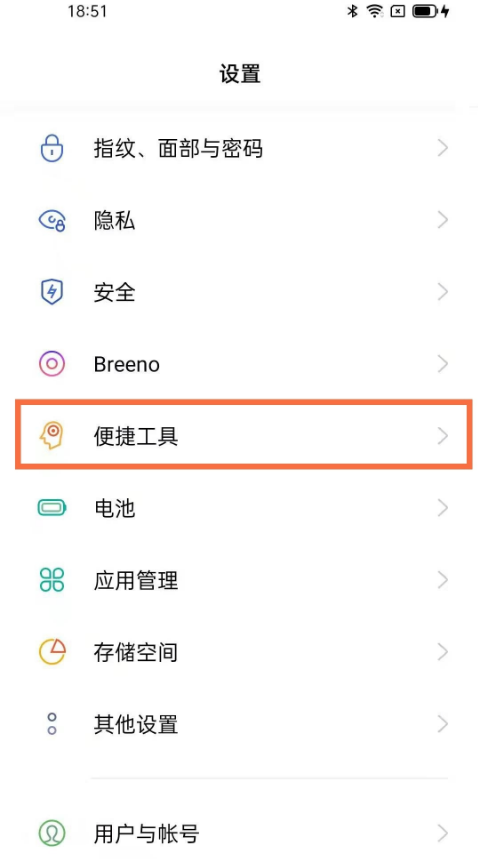
2、点击【智能侧边栏】选项。
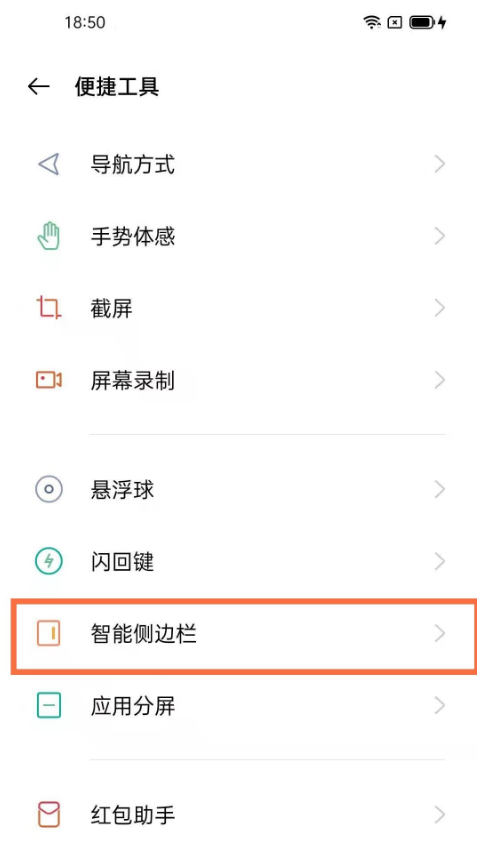
3、开启【智能侧边栏】右侧的开关。
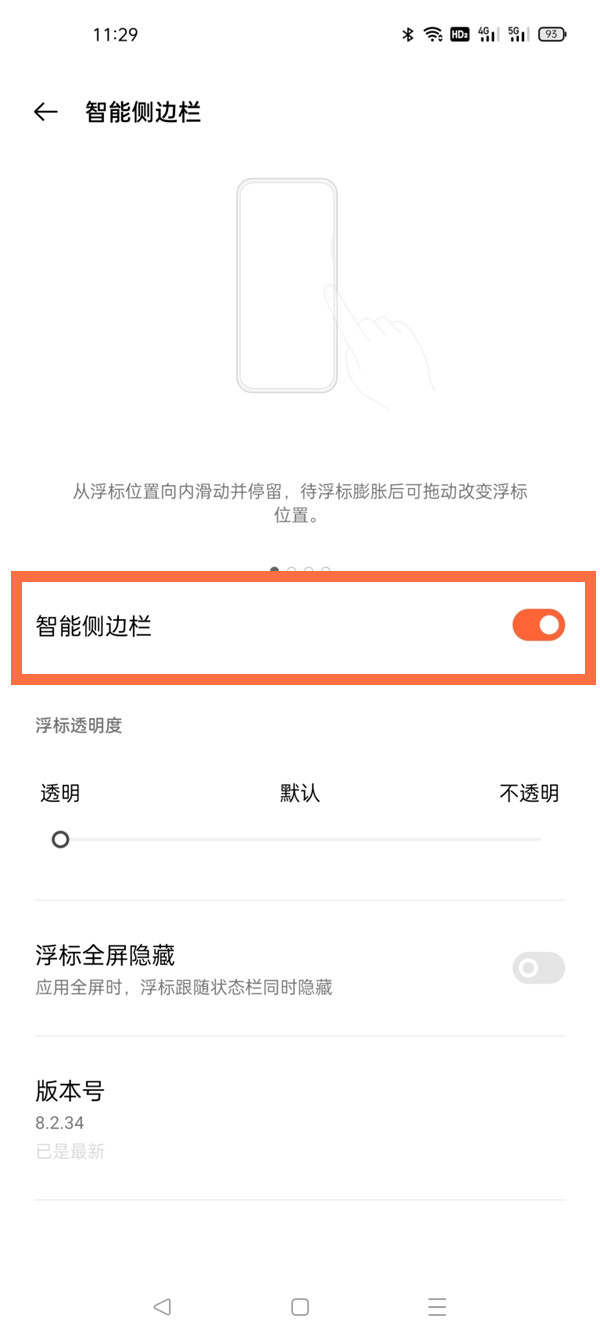
4、从浮标位置向内滑动并停留,待浮标膨胀后可拖动改变位置。
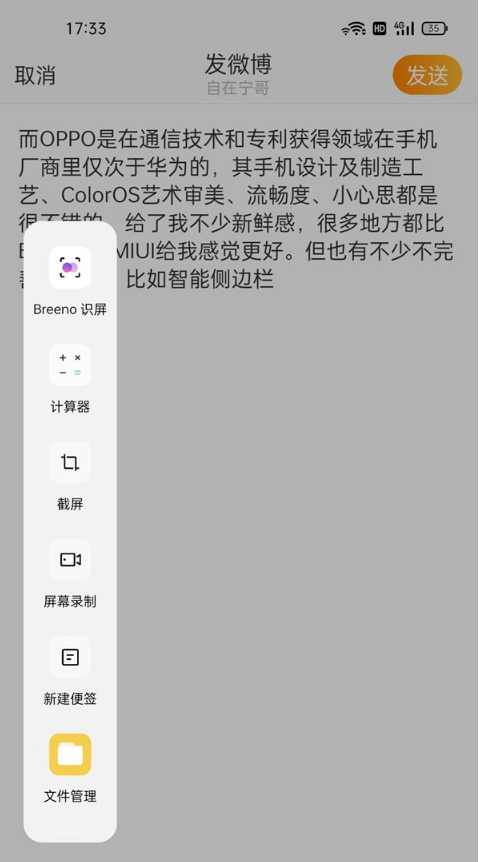
以上这里为各位分享了oppo手机设置智能侧边栏方法。有需要的朋友赶快来看看本篇文章吧!
———想要了解更多资讯就请继续关注锁定ZI7吧!

107.42MB
点击查看
27.54MB
点击查看
46.32MB
点击查看
50.75MB
点击查看
35.36MB
点击查看
117.32MB
点击查看